【Linux】ディレクトリとは何か
Workteria(ワークテリア)では難易度の高いものから低いものまで、スキルや経験に合わせた案件を多数揃えています。会員登録は無料ですので、ぜひ会員登録してご希望の案件を探してみてください!
フリーランス/正社員のエンジニアとして活躍するには、ご自身のスキルや経験に合わせた仕事を選ぶことが大切です。ご希望の案件がみつからない場合はお気軽にお問い合わせください!ユーザ満足度の高いキャリアコンサルタントが在籍していますので、希望条件や悩み事などなんでもご相談ください。ご希望にピッタリの案件をご紹介させていただきます。
こんにちは。インフラエンジニアの鈴木です。今回はディレクトリについてLinux経験者である私が説明していこうかと思います。
覚えておくと今後の役に立ちますので、是非覚えて行ってください。
まずはディレクトリとは何か基本的なことから説明します。
ディレクトリ
ディレクトリとは、Windowsでいう「フォルダ」を指します。フォルダの中にファイル等が入ってたり、入れたりすることができますよね。それをLinuxでは「ディレクトリ」と呼びます。
ディレクトリの構造
複数のディレクトリで作られた階層構造は、下図にあるように樹の枝が分かれていく様に例えられ ており, "ツリー構造"といいます。Linux ではファイルはたった1つのツリー構造からなっており, 一番最初のディレクトリを "/" (ルートディレクトリ) と呼びます。 "/" はまさに樹の"根"に相当し, そこから全てのファイルに つながっていきます。
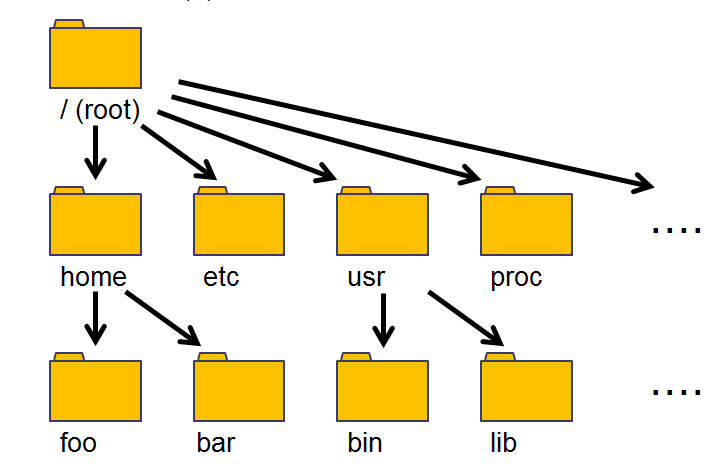
ディレクトリの種類
・カレントディレクトリ
今、作業しているディレクトリを指します。端末を起動した直後は、ログインしたユーザーのホームディレクトリが、カレントディレクトリになっています。
・ルートディレクトリ
一番上の階層のディレクトリを指します。上記の図でいいますと/(root)に当たります。上記の図で例えますと「foo」で作業している場合ですと[/home/foo]とで表します。
・ホームディレクトリ
ユーザーが自由に使うことができるディレクトリです。作業中のドキュメントなどを格納することができます。誰かと共有することもできたり、自分専用にひとつのディレクトリを用意することができます。デフォルトでは、下のディレクトリがホームディレクトリに当たります。「>」はその下のという意味で捉えてください。
ルートディレクトリ > ホームディレクトリ> ユーザ名のディレクトリ
ディレクトリ表示
ディレクトリを一覧表示するコマンドは「ls」というコマンドです。
lsコマンドには様々なオプションがありますので紹介します。
主なオプション
・ls -a
全てのファイルやディレクトリを表示します。
・ls -l
ファイルの詳細を表示します。
・ls -R
サブディレクトリも含めて表示します。
・ls -d
指定したディレクトリ自身の情報を表示します。
・ls -F
名前の後ろにファイル識別子を付けます。
・ls -i
iノード番号も含んだ情報を表示します。
・ls -1
情報を1行に1件表示します。
・ls -r
ソートを逆順に表示します。
・ls -R
再帰的にディレクトリの中身も表示します。
・ls -t
更新時間順に情報を表示します。
・ls -S
ファイルサイズ順に情報を表示します。
・ls -X
拡張子のアルファベット順に情報を表示します。
・ls -x
縦方向ではなく横方向に情報を並べます。
・ls -m
情報をカンマk区切りで表示します。
・ls -Q
情報をダブルクォートで囲んで表示します。
・ls -h
ファイルサイズの形式をわかりやすい単位で表示します。
カレントディレクトリ表示
今、作業しているディレクトリを表示するコマンドは「pwd」というコマンドを使用します。
pwdコマンドにもオプションがありますので紹介します。
主なオプション
・pwd -L
シンボリックリンクを解決せずにそのままパスを表示します。
・pwd -P
シンボリックリンクを解決して物理的なパスを表示します。
ディレクトリの移動
ディレクトリを移動する際に使用するコマンドが「cd」というコマンドです。
以下のようにコマンドを打って実行します。
$ cd [オプション][ディレクトリ名]
元のディレクトリに戻りたい時には「cd」を打って戻ることができます。
cdコマンドにもオプションがありますので紹介します。
主なオプション
・cd -P
指定したディレクトリがシンボリックリンクだった場合、シンボリックリンク元に移動します。
・cd -L
指定したディレクトリがシンボリックリンクだった場合、シンボリックリンクに移動します。
cdコマンドには、記号を利用したショートカットがありますので紹介します。
・/
ルートディレクトリを表示します。
・.
現在のディレクトリを表示します。
・..
親ディレクトを表示します。
・~/
まとめ
以上がディレクトリについての説明となります。
今後Linuxを使う機会がありましたらディレクトリは覚えておくと便利ですので頑張って覚えて行ってください。
【著者】
サーバ系を中心にWindows、LinuxなどのOSを使って構築、保守などに携わってきました。
入社して2年以上経ちますが、一人前のエンジニアになれるよう日々頑張っています。
正社員/フリーランスの方でこのようなお悩みありませんか?
- 自分に合う案件を定期的に紹介してもらいたい
- 週2、リモートワークなど自由な働き方をしてみたい
- 面倒な案件探し・契約周りは任せて仕事に集中したい
そのような方はぜひ、Workteriaサイトをご利用ください!
定期的にご本人に合う高額案件を紹介
リモートワークなど自由な働き方ができる案件多数
専属エージェントが契約や請求をトータルサポート


